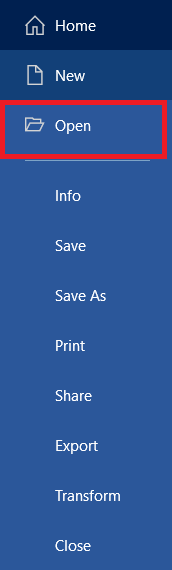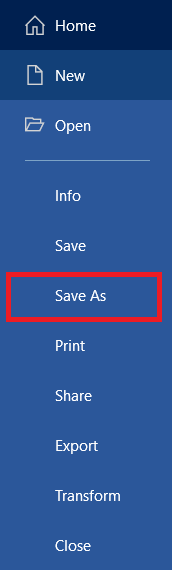Cum se deschide un fișier WPS
Ocazional, s-ar putea să dai peste câteva tipuri de fișiere vechi pe care va trebui să le deschideți și să lucrați la serviciu etc. Dacă sunteți familiarizat cu Microsoft Works, atunci s-ar putea să vă amintiți fișierele .wps și cum să lucrați cu ele.

Doar în cazul în care găsiți un fișier WPS pe hard disk și doriți să știți ce este și cum să îl deschideți, acest tutorial vă va arăta cum să faceți exact asta.
Originile fișierului WPS
Un fișier WPS este un format de fișier Microsoft Works mai vechi. Microsoft Works a fost suita de birou inițială a Microsoft lansată în 1988 și a funcționat până în 2007, când a fost înlocuită cu Office 2010. Unul dintre numeroasele formate de fișiere pe care le-a creat a fost fișierele .wps.
WPS este formatul de fișier Works Word Processor care făcea parte din suita Works împreună cu .wks pentru foile de calcul și .wdb pentru fișierele bazei de date. A existat și un alt format de fișier de foaie de calcul, .xlr, care a funcționat alături de .wks pentru o perioadă.
Deschiderea unui fișier WPS
Există mai multe opțiuni disponibile pentru a deschide un fișier WPS. Puteți utiliza Microsoft Works dacă mai aveți o copie prin preajmă, Microsoft Works 6–9 File Converter, Office 2016 sau suite de birou gratuite, cum ar fi LibreOffice și OpenOffice.
Microsoft Works
Microsoft Works a fost eliminat treptat în 2007, dar este posibil să funcționeze în continuare în Windows 7, 8 sau 10. Dacă aveți niște discuri prin preajmă, ar putea merita să încercați să îl instalați și să decodați fișierul WPS. Este un pic o bătaie de cap, dar dacă doriți cu adevărat să știți ce este în fișierul WPS, este o opțiune.
Dacă nu va funcționa nativ pe computer, ați putea lua în considerare configurarea unei mașini virtuale cu Virtualbox și instalarea Windows XP. Apoi puteți încărca Works-ul și vedeți cum mergeți.

Microsoft Works 6–9 File Converter
Microsoft oferă o descărcare pentru a converti fișierele WPS, care este calea mai ușoară. Îl puteți descărca de pe site-ul Microsoft aici. Nu mai este dezvoltat în mod activ, dar își face treaba. Veți avea nevoie de o copie a Microsoft Word pentru a deschide fișierul WPS, așa că asigurați-vă că aveți asta.
- Descărcați și instalați Microsoft Works 6–9 File Converter.
- Navigați la fișierul WPS pe care doriți să-l deschideți.
- Faceți clic dreapta și selectați Deschis cu…
- Selectați Word ca program și faceți clic Bine.
Word va utiliza Microsoft Works 6–9 File Converter și va deschide fișierul. Ar trebui să vedeți acum ce conține fișierul. Sper că a meritat!
Office Word 2016
Dacă aveți cea mai nouă versiune de Word, aceasta are suport nativ pentru fișierele WPS. Aparent, versiunile anterioare ale aplicației nu le pot deschide, așa că veți avea nevoie de cea mai recentă versiune sau versiunea inclusă în Office 365. Există probe gratuite ale ambelor dacă nu doriți să o cumpărați.
- Deschideți Word și selectați Fişier.

- Selectați Deschideți >Acest PC și navigați la fișierul dvs. WPS.
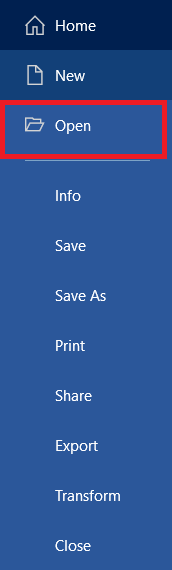
- Clic Deschis iar Word ar trebui să se deschidă și să afișeze conținutul fișierului.
În funcție de ceea ce conține fișierul, este posibil să vedeți o farfurie în care Word nu poate înțelege pe deplin formatul. Acest lucru este aparent comun. Dacă vi se întâmplă acest lucru, descărcați Microsoft Works 6–9 File Converter de mai sus și încercați din nou. Asta ar trebui să arate conținutul în toată gloria lor.

LibreOffice și OpenOffice
Dacă nu știți despre aceste alternative open source la Microsoft Office, atât LibreOffice, cât și OpenOffice funcționează cu fișiere WPS și toate formatele de fișiere Microsoft Works. Procesul de deschidere a fișierului este practic identic cu cel din Word.
- Instalați LibreOffice sau OpenOffice.
- Selectați LibreOffice Writer sau OpenOffice Writer și deschideți aplicația.
- Selectați Deschis, navigați la fișierul WPS și deschideți-l.
Având în vedere suportul și utilizarea largă în multe industrii, LibreOffice și OpenOffice funcționează bine cu multe tipuri de fișiere care ar putea fi considerate moștenite în acest moment.
Convertiți fișierul WPS
Deci, toate aceste metode ar trebui să vă permită să deschideți și să citiți un fișier WPS, dar cum rămâne cu convertirea lui în ceva mai util?
- Aveți două opțiuni, una este să utilizați Salvează ca opțiune în fiecare dintre utilitarele de mai sus și utilizați un format de fișier nativ acceptat de programul dorit.
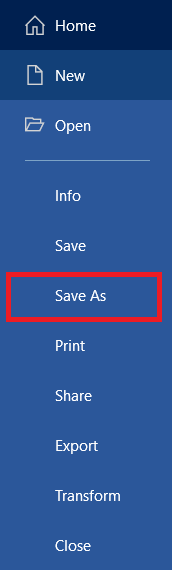
- A doua opțiune este să utilizați un instrument de conversie.
Rețineți totuși că majoritatea instrumentelor de conversie a fișierelor sunt bazate pe cloud și necesită să încărcați fișierul pentru a-l converti. Deși este posibil să nu facă nimic cu conținutul, dacă fișierul conține ceva personal, nu o faceți. Utilizați una dintre metodele de mai sus.
Fișiere
Există atât de multe tipuri de fișiere pe care să le urmăriți, să știți cum să deschideți și să lucrați. Din fericire, este disponibilă o multitudine de software pe care să le utilizați.
Ați reușit să vă deschideți fișierul .wps? Împărtășește-ți experiențele mai jos.